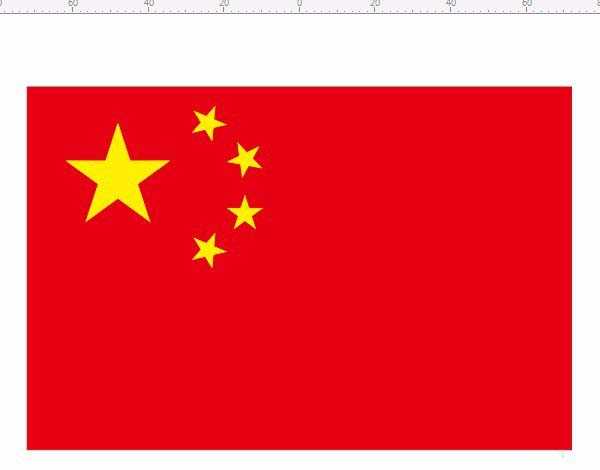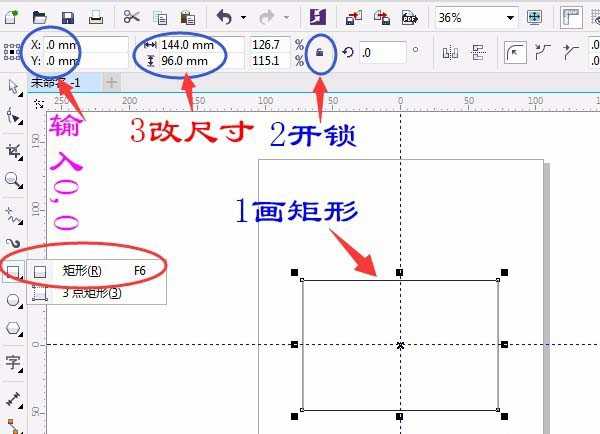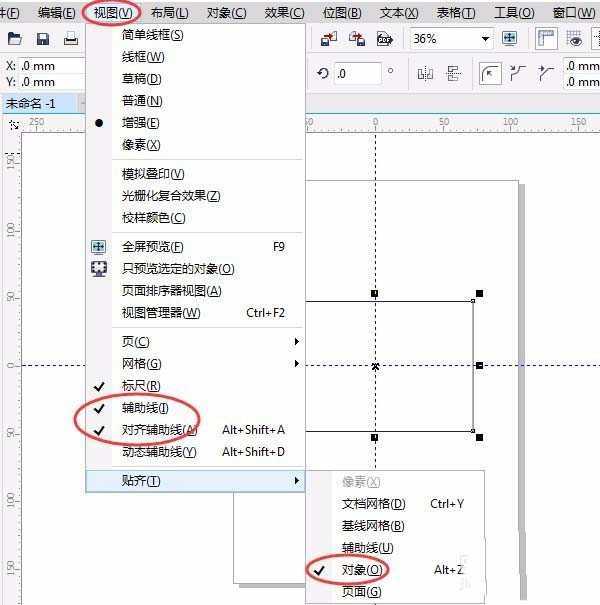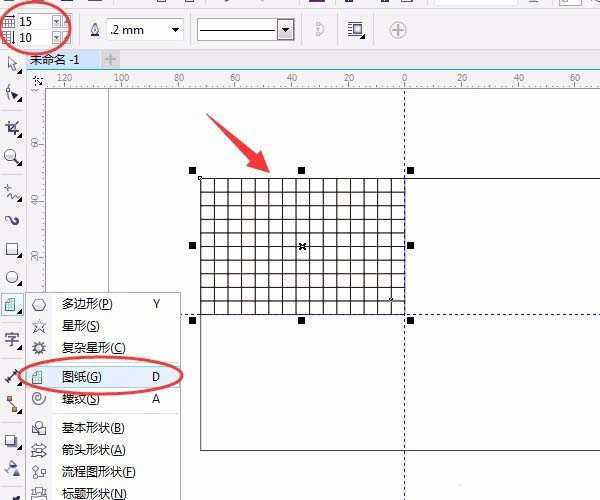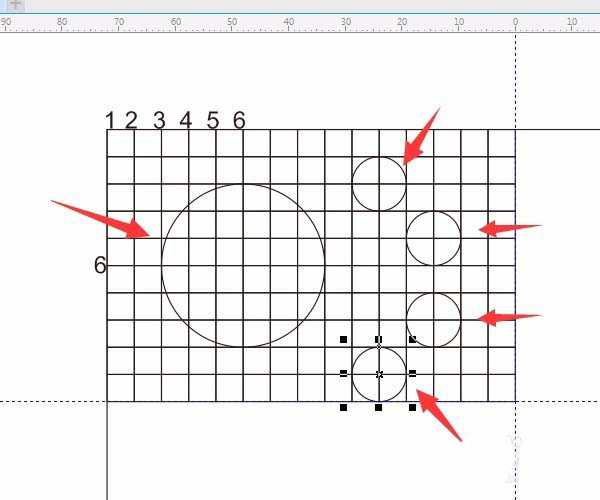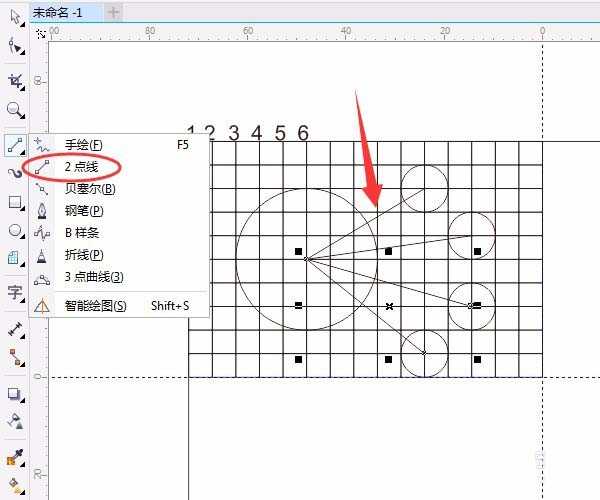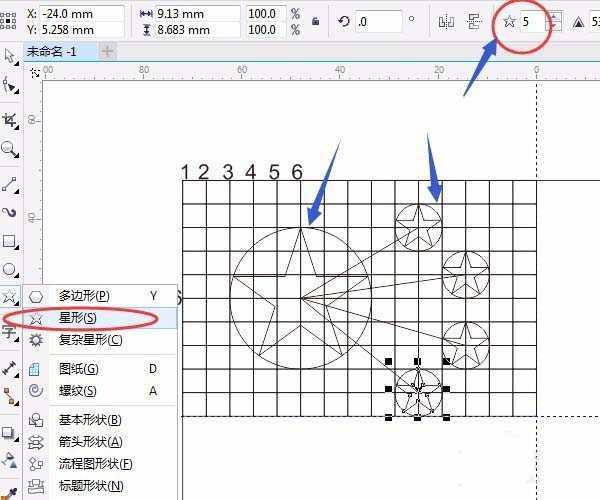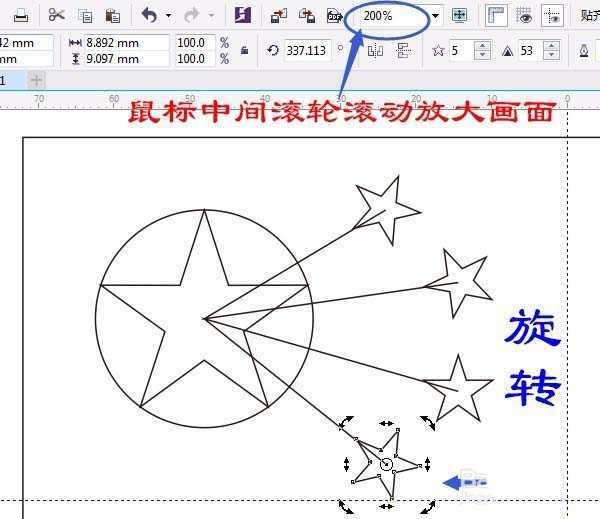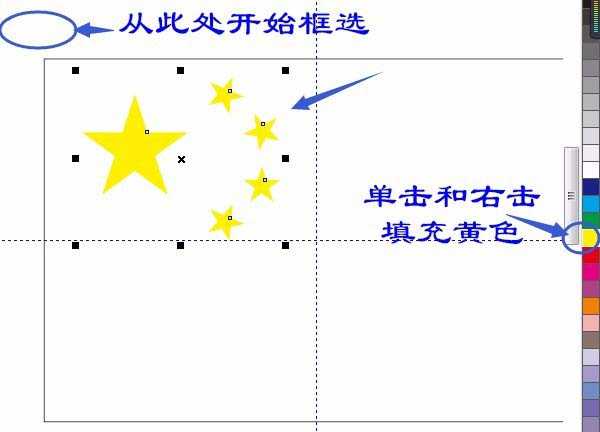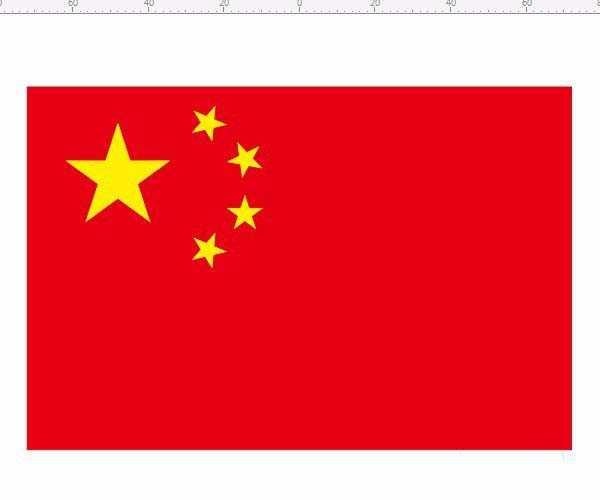站长资源平面设计
cdr怎么画国旗平面图? cdr五星红旗的设计方法
简介想要画国旗,首先要知道国旗的尺寸,国旗的通用尺寸为:长宽比为3:2,如:288厘米×192厘米、240厘米×160厘米、192厘米×128厘米、144厘米×96厘米、96厘米×64厘米五种,该怎么绘制五星红旗的平面图呢?下面我们就来看看详细
想要画国旗,首先要知道国旗的尺寸,国旗的通用尺寸为:长宽比为3:2,如:288厘米×192厘米、240厘米×160厘米、192厘米×128厘米、144厘米×96厘米、96厘米×64厘米五种,该怎么绘制五星红旗的平面图呢?下面我们就来看看详细的教程。
- 软件名称:
- CorelDRAW X8 64位 简体中文安装免费版(附序列号)
- 软件大小:
- 547.9MB
- 更新时间:
- 2016-11-23立即下载
1、在标尺处拉出辅助线,鼠标移至如图处按住鼠标拖动至辅助线相交处,位置:X:0,Y:0。
2、用“矩形”工具画矩形,属性栏中调整大小:144厘米×96厘米,位置:X:0,Y:0。如图设置:
3、单击“视图”菜单→选对齐辅助线和贴齐→对象,前面打√已选定。如图:
4、单击用“图纸”工具绘制一个15×10的网络,属性栏中输入15×10。如图设置画出图纸,矩形的四分之一。如图:
5、在图纸6行和6列相交处用椭圆按Shift+Ctrl画出正圆和再画一个小圆,并复制多三个小圆。如图:
6、单击用“2点线工具”画线两点线,如图所示:
7、单击用“星形工具”按Shift+Ctrl在圆心处开始拖动画出五角星和小五角星如图:
8、按空格键用“选择工具”选定并按Delete删除图纸,小圆,旋转小五角星,其中一角对准线。如图:
9、删除大圆、线段,在矩形外开始框选所有五角星单击和右击填充黄色,如图:
10、按空格键或单击用“选择工具”,单击辅助线变红色时删除和字,单击选定矩形,单击右击红色。完成操作。如图:
以上就是cdr绘制五星红旗平面图的教程,希望大家喜欢,请继续关注。
相关推荐:
CorelDRAW怎么制作一个镂空的国庆吊旗?
cdr怎么画五星红旗? cdr绘制国旗的教程
CDR怎么给图片制作九宫格效果? cdr九宫格的制作方法